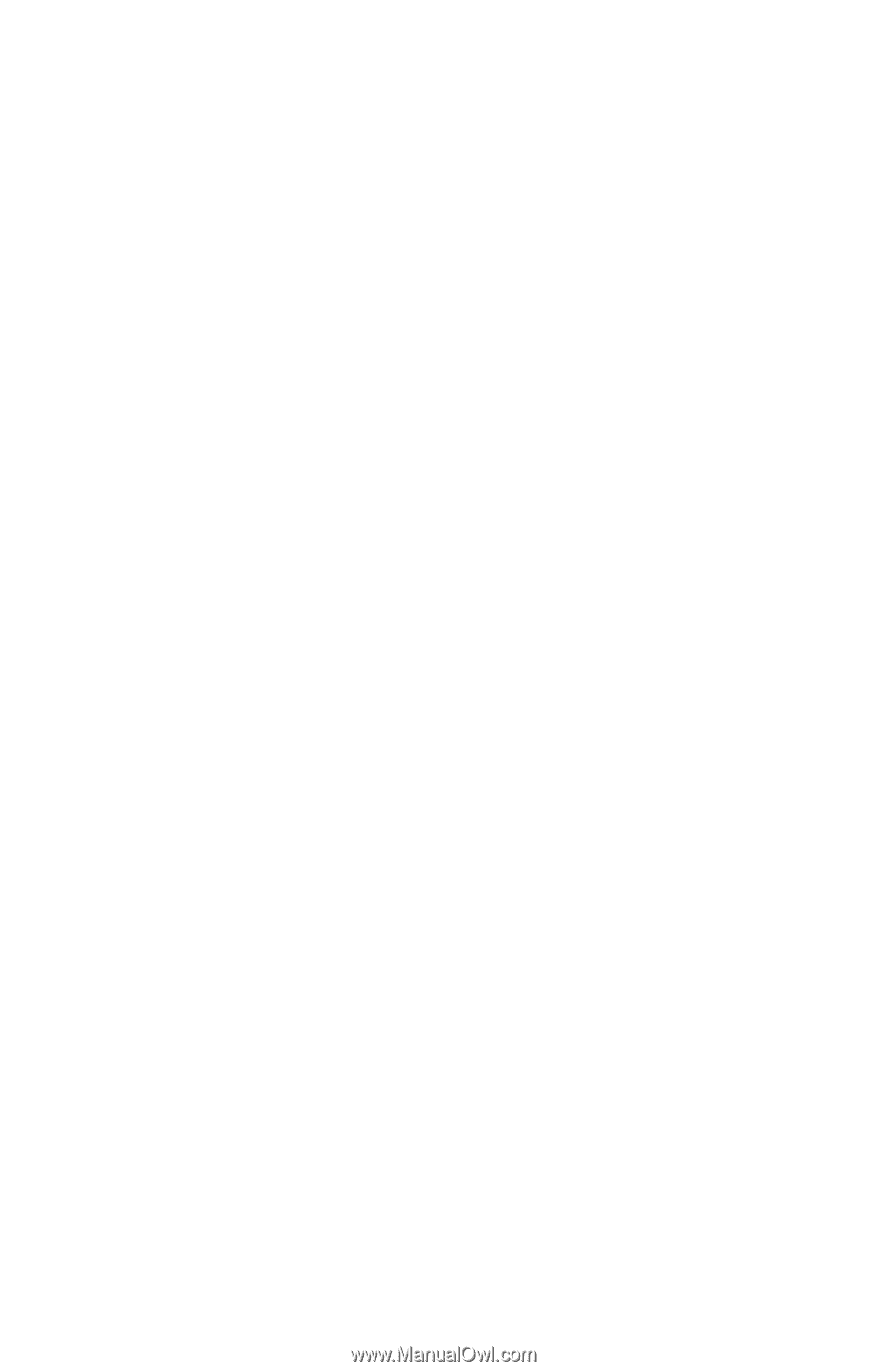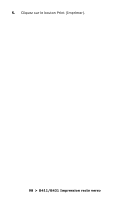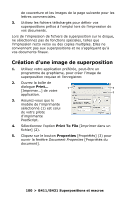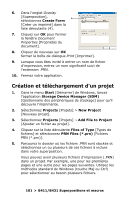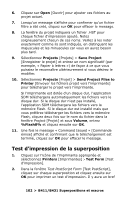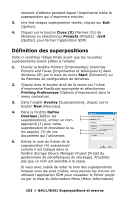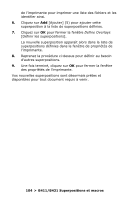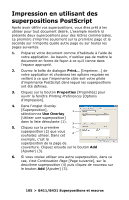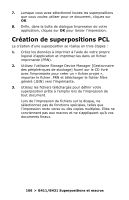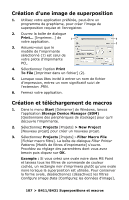Oki B431dn B411 B431 User Guide - Fr Can - Page 102
Test d'impression de la superposition, Projects, Send Project Files to, Printer, Volume, Flash0
 |
View all Oki B431dn manuals
Add to My Manuals
Save this manual to your list of manuals |
Page 102 highlights
6. Cliquez sur Open [Ouvrir] pour ajouter ces fichiers au projet actuel. 7. Lorsqu'un message s'affiche pour confirmer qu'un fichier filtre a été créé, cliquez sur OK pour effacer le message. 8. La fenêtre du projet indiquera un fichier .HST pour chaque fichier d'impression ajouté. Notez soigneusement chacun de ces noms. Veillez à les noter exactement comme ils sont indiqués, en distinguant les majuscules et les minuscules car vous en aurez besoin plus tard. 9. Sélectionnez Projects [Projets] > Save Project [Enregistrer le projet] et entrez un nom significatif (par exemple, « Papier à lettres ») de façon à ce que vous puissiez le reconnaître ultérieurement si vous désirez le modifier. 10. Sélectionnez Projects [Projet] > Send Project Files to Printer [Envoyer les fichiers projet vers l'imprimante] pour télécharger le projet vers l'imprimante. Si l'imprimante est dotée d'un disque dur, l'application SDM téléchargera automatiquement les fichiers vers le disque dur. Si le disque dur n'est pas installé, l'application SDM téléchargera les fichiers vers la mémoire Flash. Si le disque dur est installé mais que vous préférez télécharger les fichiers vers la mémoire Flash, cliquez deux fois sur le nom du fichier dans la fenêtre Project [Projet] et sous Volume, entrez %Flash0% et cliquez ensuite sur OK. 11. Une fois le message « Command Issued » [Commande émise] affiché et confirmant que le téléchargement est terminé, cliquez sur OK pour effacer le message. Test d'impression de la superposition 1. Cliquez sur l'icône de l'imprimante appropriée et sélectionnez Printers [Imprimantes] > Test Form [Test d'impression]. 2. Dans la fenêtre Test PostScript Form [Test PostScript], cliquez sur chaque superposition et cliquez ensuite sur OK pour imprimer un test d'impression. Il y aura un bref 102 > B411/B431 Superpositions et macros